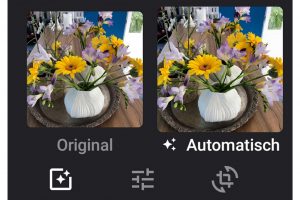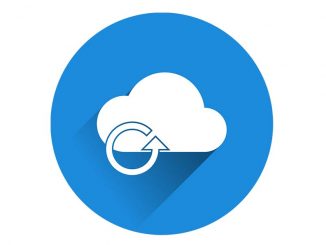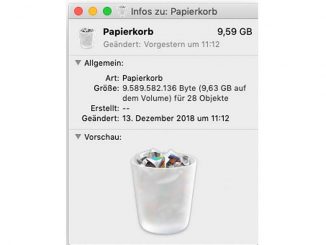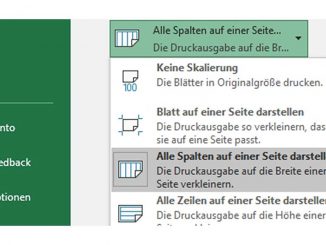Sie wollen Ihre Fotos ohne großen Aufwand optimieren und einfach mehr aus Ihren Bildern herausholen? Mit unsere Fototipps gelingt das im Handumdrehen.
Mittlerweile nutzen viele Anwender ihr Smartphone zum Fotografieren und sparen sich so das Mitschleppen einer separaten Kamera. Kein Wunder, denn mit einem Handy kann man richtig gute Bilder machen. Trotzdem gibt es ein paar Tricks, die man kennen sollte, wenn man aus Handyfotos noch mehr herausholen will. Wichtige Fotos-Tricks für Smartphone-Fotografen stellen wir hier vor.
Handyfotos mit einem Fingertipp verbessern
Bessere Bilder im Handumdrehen? Mit der Blitzkorrektur von Google Fotos holen Sie mit einem Handgriff mehr aus Ihren Aufnahmen raus. Google Fotos hat eine Autokorrektur an Bord, die Aufnahmen blitzschnell in neuem Glanz erstrahlen lässt. Wenn Sie ein Fotos, das eine Verbesserung vertragen könnte, öffnen erscheint der Punkt „Belichtung korrigieren“. Ein Tipper darauf beseitigt typische Schwachstellen wie ein zu helles oder dunkles Bild, falsche und flaue Farbstiche oder ein zu geringer Kontrast. Erscheint der Punkt „Belichtung korrigieren“ bei Ihnen nicht, tippen Sie unten auf das Icon „Bearbeiten“ und auf „Automatisch“ . Damit wenden Sie auf das Foto die automatische Optimierung an. Danach weist Ihr Smartphone-Bild mehr Brillanz und sattere Farben auf.
Smartphone-Fotos mit einem perfekten Himmel ausstatten
Einen strahlend blauen Himmel und perfekte Lichtbedingungen bietet die Natur nur selten. Oft ist der Himmel genau dann, wenn man fotografieren möchte, bewölkt. Ein grauer Himmel nimmt aber jedem noch so schönen Foto viel an Wirkung. Im schlimmsten Fall wirken auch leuchtende Farben einfach nur blass. Das Problem können Sie zum Beispiel mit der Foto-App PhotoDirector lösen.
Öffnen Sie Ihr Bild mit „Bearbeiten“, und wählen Sie „Anpassen –› Sättigung“. Tippen Sie auf den Button mit den beiden Pfeilen nach oben und unten. Nun setzen Sie den Finger auf den blassen Himmel. Wischen Sie, ohne abzuheben, nach oben, bis die Farbsättigung für das Himmelsbau Ihrer Vorstellung entspricht. Die App ist gratis, Erweiterungen sind kostenpflichtig.
Farben bei Handyfotos optimal anpassen
Gute Bilder sind Abbilder der Wirklichkeit, doch was die Farben betrifft, darf es gerne mehr sein. Auch be Handyforos sind nur ein paar Handgriffe nötig, um den Farben mehr Brillanz und Leuchtkraft zu verleihen.
Schnelles Farb-Tuning: Öffnen Sie Snapseed, laden Sie Ihr Bild und tippen zwei Mal hintereinander unten auf das „Bearbeiten“-Icon. Tippen Sie rechts hinter „Farbe“ auf den Pfeil nach unten. Nun erscheinen fünf Regler, mit denen Sie die Farben nach Ihrem Geschmack abstimmen.
Gründliches Farb-Tuning: Laden Sie das Foto in die App PhotoDirector. Tippen Sie auf „Temperatur“, und gleichen Sie einen eventuellen Farbstich per Schieber aus. Gelingt das nicht, oder möchten Sie die Balance einzelner Farbbereiche anpassen, wählen Sie unten „HSL“. Markieren Sie über die Rechtecke das gewünschte Farbspektrum. Dann nutzen Sie die Schieber zum Anpassen von „Farbton“, „Helligkeit“ und „Sättigung“. Mit dem Zurückpfeil oben lassen sich Änderungen schrittweise widerrufen. Um die Farbsättigung insgesamt zu optimieren, tippen Sie unten auf „Sättigung“ und bewegen den Schieber. Mit „Tönung“ färben Sie das Bild ein.
Beleuchtungseffekte auf Handyfotos anwenden
In Photoshop am PC lassen sich Fotos mit virtuellen Leuchten in Szene setzen. Die App Photoshop Express bietet ebenfalls Beleuchtungseffekt. Fotos, die Sie mit dem Smartphone aufgenommen haben, lassen sich so ganz leicht eindrucksvoll aufpeppen. Die Beleuchtungseffekte in Photoshop Express wirken global auf das ganze Bild. Das erspart viel Arbeit beim Nachbearbeiten von Bildern. Öffnen Sie ein Foto. Die Lichtfilter sind unten mit den übrigen Filtern vermischt.
Gute Wirkung zeigen „Leuchtend“, „Bueno“, „Pastell“, „Koi“ und „Superpunch“. Stimmen Sie die Intensität über den Schieber auf Ihr Foto ab. Eine schöne Bildausleuchtung plus Weichzeichnung liefert der Filter „Traum“, bei „Lichtschein“ hat das Licht die warme Farbe einer Glühlampe oder der untergehenden Sonne. Mit diesen beiden Beleuchtungsfiltern sorgen Sie bei Porträts für ein wenig Glamour-Faktor.
Auf die Aufwertung von Porträts, Kinder- und Gruppenfotos angepasst sind die Beleuchtungsfilter der Charme-Reihe, vor allem „Charme1“, „Charme3“ und „Charme10“ sowie die kontraststarken Varianten „Charme4“ und „Charme14“.
Die plakativen Filter in der Gruppe „Splash“ verbinden Lichteffekte mit Farbmanipulationen. Der Einsatz bei Porträts erfordert ein wenig Mut, macht aber eine Menge Spaß.
Smartphone-Fotos mit einem Bilderrahmen ausstatten

An der Wand verleiht ein Rahmen Fotos die optimale Wirkung. Auch am Handy macht ein cooler Rahmen Bilder zum Schmuckstück. Das Dekorieren von Smartphone-Fotos mit einem Rahmen ist eine Paradedisziplin von Snapseed. Zwar bieten spezielle Rahmen-Apps oft mehr Auswahl, doch im kostenlosen Snapseed ist die Rahmenanwendung sehr gut gelöst und mehr als die 23 anpassbaren Rahmenvorlagen brauchen Sie normalerweise ohnehin nicht.
Öffnen Sie das Ausgangsfoto, und wählen Sie „Tools –› Rahmen“. Tippen Sie unten auf eine Vorlage. Nun sehen Sie den Zierrahmen, dessen Breite Sie durch seitliches Wischen über das Foto anpassen. Der Clou: Wiederholtes Tippen auf die Vorlage wendet jedes Mal zufällig eine Variation des Fotorands an.
Bildrauschen als Gestaltungselement nutzen
Analoge Filme mit sichtbarem Bildrauschen waren teuer und Profis vorbehalten. Beim Fotografieren mit dem Smartphone können Sie Bildrauschen als Gestaltungsmittel hinzufügen.
Bildrauschen gilt bei Fotos eigentlich als qualitätsmindernde Bildbeeinträchtigung. Dabei lässt sich eine mehr oder minder starke Körnung auch bewusst einsetzen, um Fotos stilvoll zu veredeln. Öffnen Sie ein Foto in der Snapseed-App. Wählen Sie möglichst ein Motiv mit gleichmäßigen Flächen, etwa ein Gebäude. Tippen Sie auf „Tools –› Körniger Film“. Wählen Sie unten eine Vorlage aus, und passen Sie die Körnung durch senkrechtes und seitliches Wischen an.
Fotos mit einer Vignette versehen
Mit einer Vignette können Sie das Hauptmotiv in Ihren Fotos perfekt in Szene setzen und den Blick des Betrachters auf das gewünschte Element lenken. Eine Vignettierung ist eine Abschattung oder Aufhellung zum Rand hin, die in Fotografien des vergangenen Jahrhunderts üblich war. Heute sind Fotovignetten wieder ein Megatrend – und machen garantiert auch bei Ihren Fotos was her. Besonders einfach funktionieren Vignetten in der Gratis-App Snapseed. Öffnen Sie ein Foto, und tippen Sie auf „Tools –› Vignettierung“. Verschieben Sie den blauen Punkt auf das Hauptmotiv, etwa ein Gesicht oder ein Haus. Das Zusammenziehen der Finger regelt die Größe, horizontales und vertikales Wischen die Helligkeit der Vignette.